ღმერთის რეჟიმი Windows 11-ზე ჰგავს კლავიშებით, ციფერბლატებითა და კონცენტრატორებით სავსე საიდუმლო საკონტროლო ოთახის სამაგისტრო კლავიშს. ეს არ ეხება ავტორიტეტს, მაგრამ ის გაძლევთ ცენტრალიზებულ ცენტრს Windows-ის ყველაზე მძლავრ ფუნქციებსა და პარამეტრებზე წვდომისთვის. მოდით გამოვიკვლიოთ ეს ფარული ძვირფასი ქვა და ვისწავლოთ როგორ გავააქტიუროთ და გამოვიყენოთ ღმერთის რეჟიმი Windows 11-ზე.
რა არის ღმერთის რეჟიმი Windows 11-ში?
ღმერთის რეჟიმი, დამალული ატრიბუტი Windows-ში, გთავაზობთ ცალკეულ ინტერფეისს სისტემის მრავალ პარამეტრზე, მართვის პანელის ელემენტებსა და ადმინისტრაციულ ინსტრუმენტებზე წვდომისთვის. არსებითად, ის ფუნქციონირებს როგორც ყოვლისმომცველი კერა, რომელიც ემსახურება როგორც ერთი ფანჯრის მაღაზიას ყველა შესწორებისა და კორექტირებისთვის, რომლებიც შეიძლება გსურდეთ თქვენს სისტემაში დანერგვა.
რატომ გამოვიყენოთ ღმერთის რეჟიმი?
ღმერთის რეჟიმის გამოყენება Windows 11-ში შეიძლება იყოს ძლიერი ინსტრუმენტი მოწინავე მომხმარებლებისთვის, IT პროფესიონალებისთვის ან ტექნიკური ენთუზიასტებისთვის, რომლებიც ეძებენ უფრო დეტალურ კონტროლს თავიანთ სისტემებზე. ღმერთის რეჟიმი უზრუნველყოფს ცენტრალიზებულ მდებარეობას, რომელიც აერთიანებს სისტემის სხვადასხვა პარამეტრებს, მართვის პანელებსა და კონფიგურაციის ვარიანტებს ერთ ადგილზე. ამან შეიძლება დაზოგოს დრო და გააადვილოს Windows-ში არსებული უამრავი პარამეტრის ნავიგაცია.
ეს იგივეა, რომ გქონდეთ ძირითადი გასაღები თქვენი კომპიუტერის ყველაზე რთული პარამეტრებისთვის, რაც საშუალებას გაძლევთ შეცვალოთ და დაარეგულიროთ ის ასპექტები, რომლებიც სხვაგვარად შეიძლება იყოს დამალული ან უფრო რთული მისაწვდომი. თუმცა, უნდა აღინიშნოს, რომ ღმერთის რეჟიმი არ არის სნეული ადამიანებისთვის, რადგან არასწორმა კორექტირებამ შეიძლება გამოიწვიოს სისტემის არასტაბილურობა. ამიტომ, ის საუკეთესოდ გამოიყენებს მათ, ვისაც კარგად ესმის Windows-ის შიდა სამუშაოები.
- ცენტრალიზებული წვდომა: აღარ არის მენიუში ნადირობა კონკრეტული პარამეტრების მოსაძებნად.
- Power User Friendly: თუ გიყვართ თქვენი სისტემის დალაგება, God Mode ყველაფერს თქვენს ხელთაა.
- მორგება: მარტივად მოარგეთ თქვენი Windows გამოცდილება თქვენს გემოვნებაზე.
როგორ გამოვიყენოთ ღმერთის რეჟიმი Windows 11-ში
პასუხისმგებლობის უარყოფა: ეს სახელმძღვანელო მოცემულია მხოლოდ საინფორმაციო და საგანმანათლებლო მიზნებისთვის. ავტორი და ეს ბლოგი არ არის პასუხისმგებელი აქ მოწოდებული ინფორმაციის გამოყენების შედეგად გამოწვეულ არასასურველ ეფექტებზე. ყოველთვის მიმართეთ კვალიფიციურ პროფესიონალს ან მოიძიეთ ექსპერტის რჩევა, თუ არ ხართ დარწმუნებული თქვენს სისტემაში ცვლილებების შეტანაში.
: ეს შექმნის ახალ საქაღალდეს თქვენს სამუშაო მაგიდაზე.
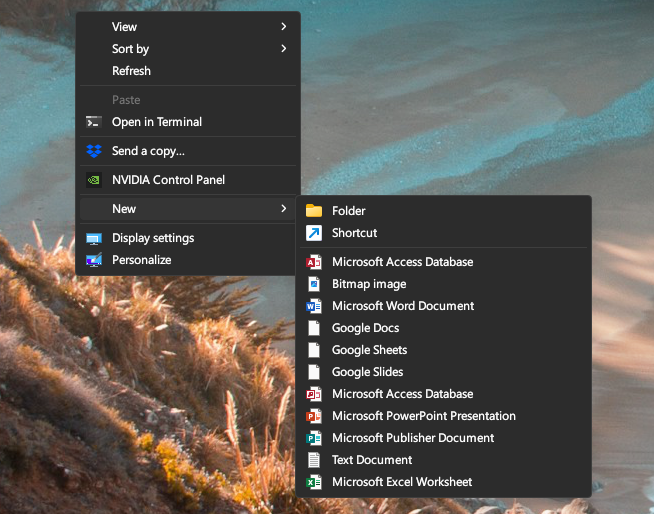
-
საქაღალდის გადარქმევა: დააწკაპუნეთ საქაღალდეზე მარჯვენა ღილაკით და აირჩიეთ „გადარქმევა“. ჩასვით შემდეგი სახელი:
- GodMode.{ED7BA470-8E54-465E-825C-99712043E01C}
-
დაადასტურეთ სახელის შეცვლა: დააჭირეთ „Enter“. საქაღალდის ხატულა უნდა შეიცვალოს და ახლა ის არის თქვენი კარიბჭე ღმერთის რეჟიმში.
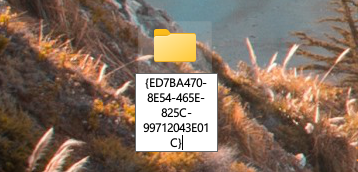
ნაბიჯი 3: გამოიკვლიეთ ღმერთის რეჟიმი
-
ორჯერ დააწკაპუნეთ ღმერთის რეჟიმის ხატულაზე: ეს გახსნის ღმერთის რეჟიმის ფანჯარას.
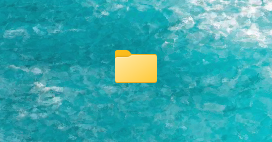
-
კატეგორიების დათვალიერება: იხილავთ სხვადასხვა კატეგორიებს, როგორიცაა ადმინისტრაციული ხელსაწყოები, ავტომატური თამაში, სარეზერვო და აღდგენა და სხვა.
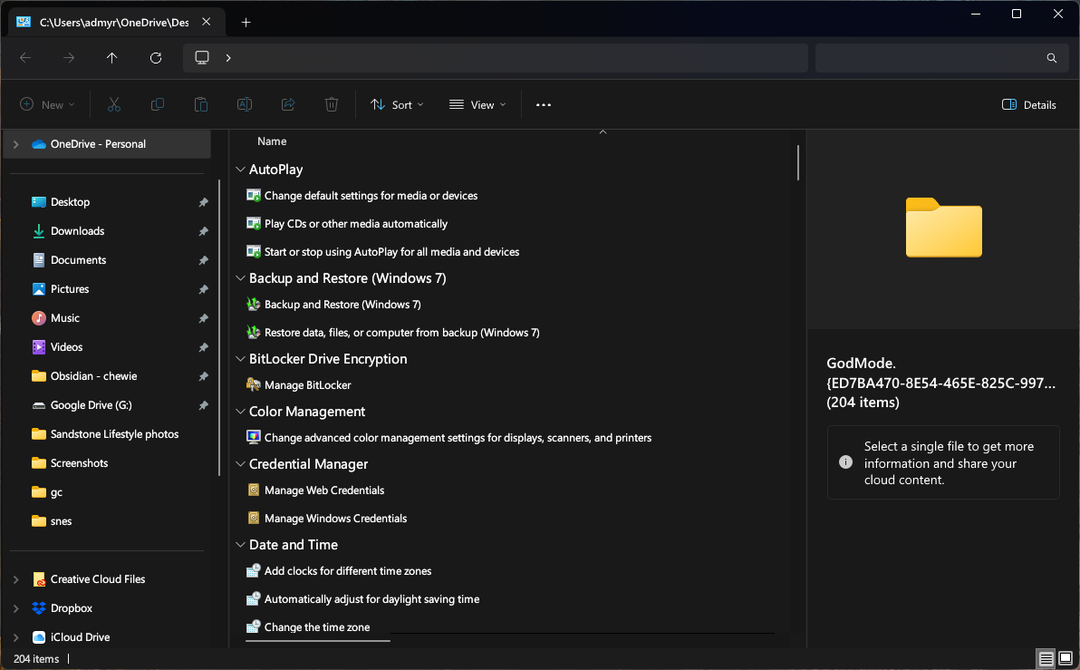
- წვდომა კონკრეტულ პარამეტრებზე: დააწკაპუნეთ ნებისმიერ კატეგორიაზე, რათა შეხვიდეთ კონკრეტულ პარამეტრებსა და ინსტრუმენტებში.
რჩევები და გაფრთხილებები
- თავსებადობა: ღმერთის რეჟიმი მუშაობს Windows-ის სხვადასხვა ვერსიებზე, მათ შორის Windows 11-ზე, მაგრამ ყოველთვის კარგია იმის უზრუნველყოფა, რომ თქვენი სისტემა განახლებულია.
- გამოიყენეთ სიფრთხილით: მიუხედავად იმისა, რომ ღმერთის რეჟიმი ძლიერია, ცვლილებების შეტანა, რამაც შეიძლება გავლენა მოახდინოს სისტემის სტაბილურობაზე, მარტივია. ყოველთვის ფრთხილად იყავით და დარწმუნდით, რომ იცით, რას აკეთებს პარამეტრი მის შეცვლამდე.
- მორგება: თქვენ შეგიძლიათ შექმნათ მალსახმობები კონკრეტულ პარამეტრებზე, თუ დააწკაპუნეთ მათზე მარჯვენა ღილაკით God Mode-ში და აირჩიეთ „Create shortcut“.
ღმერთის რეჟიმის გაფართოებული გამოყენება
ღმერთის რეჟიმის მორგება
- დაარქვით ღმერთის რეჟიმის საქაღალდე: შეგიძლიათ გადაარქვათ ღმერთის რეჟიმის საქაღალდე ყველაფერზე, რაც მოგწონთ, სანამ გაფართოება იგივე დარჩება. მაგალითად, „MyControlPanel.{ED7BA470-8E54-465E-825C-99712043E01C}“ კვლავ გახსნის ღმერთის რეჟიმს.
- გადაიტანეთ ღმერთის რეჟიმის საქაღალდე: თუ გსურთ არ გქონდეთ God Mode საქაღალდე თქვენს სამუშაო მაგიდაზე, შეგიძლიათ გადაიტანოთ იგი სხვა ადგილას; მაგალითად, შეგიძლიათ მოათავსოთ ის თქვენს Documents საქაღალდეში.
კონკრეტული კატეგორიების შესწავლა
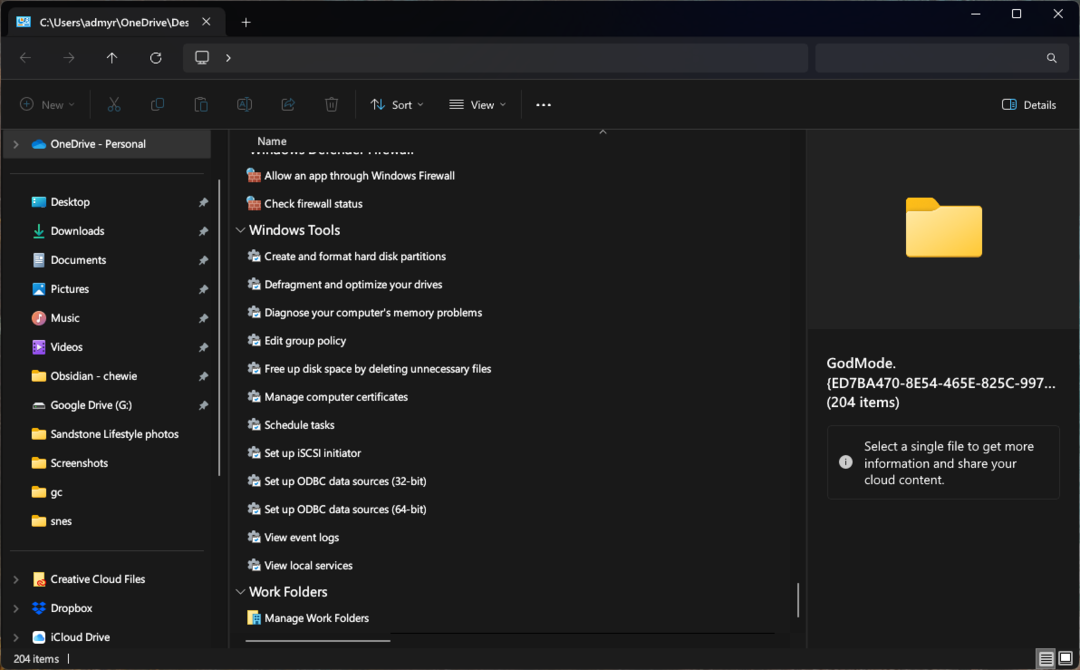
აქ უფრო დეტალურად გადახედეთ ზოგიერთ კატეგორიას, რომელსაც ნახავთ ღმერთის რეჟიმში:
- Ადმინისტრაციული ხელსაწყოები: წვდომა ისეთ ინსტრუმენტებზე, როგორიცაა კომპიუტერული მენეჯმენტი, დისკის გასუფთავება და დავალების განრიგი.
- თარიღი და დროის პარამეტრები: დაარეგულირეთ თქვენი სისტემის თარიღი, დრო და დროის ზონა.
- Მოწყობილობის მენეჯერი: მართეთ ყველა დაკავშირებული მოწყობილობა, განაახლეთ დრაივერები და პრობლემების მოგვარება.
- ქსელისა და გაზიარების ცენტრი: აკონტროლეთ თქვენი ქსელის კავშირები, გაზიარების პარამეტრები და მოაგვარეთ პრობლემები ქსელში.
- დენის პარამეტრები: შეცვალეთ თქვენი კვების გეგმები, შეცვალეთ ძილის პარამეტრები და მართეთ ბატარეის მოხმარება.
პრობლემების მოგვარება ღმერთის რეჟიმში
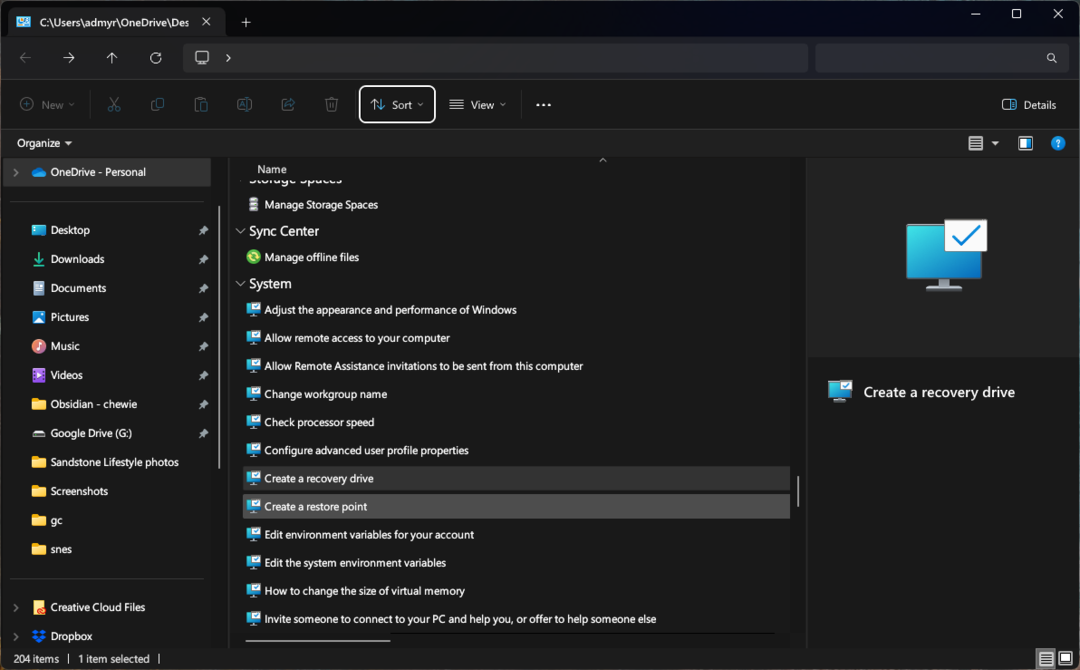
ღმერთის რეჟიმი შეიძლება იყოს მოსახერხებელი ინსტრუმენტი სხვადასხვა სისტემის პრობლემების მოსაგვარებლად:
- Სისტემის აღდგენა: შედით სისტემის აღდგენაზე, რათა დააბრუნოთ სისტემა წინა მდგომარეობაში, თუ პრობლემები შეგექმნათ.
- აღდგენის პარამეტრები: იპოვეთ სხვადასხვა აღდგენის ხელსაწყოები გაშვების პრობლემების გამოსასწორებლად ან თქვენი კომპიუტერის გადატვირთვისთვის.
- Windows Update-ის პრობლემების მოგვარების საშუალება: გაუშვით ეს ინსტრუმენტი პრობლემების მოსაგვარებლად, რომლებიც ხელს უშლის Windows Update-ის გამართულ მუშაობას.
ღმერთის რეჟიმის გამორთვა
თქვენ შეგიძლიათ წაშალოთ საქაღალდე, თუ აღარ გსურთ გამოიყენოთ ღმერთის რეჟიმი. ეს არ იმოქმედებს არცერთ პარამეტრზე, რომელიც თქვენ შეცვალეთ ღმერთის რეჟიმში.
დასკვნა
ღმერთის რეჟიმი Windows 11-ზე არის დამალული საგანძურის სკივრი ტექნიკური ენთუზიასტებისთვის, ძლიერი მომხმარებლებისთვის და მათთვის, ვისაც უყვარს საკუთარი სისტემის კონტროლი. God Mode ყველაფერს ხელზე აყენებს, მარტივი შესწორებიდან დაწყებული გაფართოებულ კონფიგურაციებამდე.
დაიმახსოვრეთ, დიდ ძალასთან ერთად დიდი პასუხისმგებლობა მოდის. გარდა ამისა, ყოველთვის ყურადღება მიაქციეთ თქვენს მიერ განხორციელებულ ცვლილებებს და ნუ მოგერიდებათ მიმართოთ ონლაინ რესურსებს ან ექსპერტებს, თუ არ ხართ დარწმუნებული კონკრეტულ პარამეტრში.